- 1python用turtle画国旗
- 2【大数据】Flink 详解(五):核心篇 Ⅳ(反压、序列化、内存模型)
- 3windows安装Git LFS
- 4Android Studio修改项目包名
- 5git的分支_git 分支
- 6TRANSFORMER TRANSDUCER: A STREAMABLE SPEECH RECOGNITION MODELWITH TRANSFORMER ENCODERS AND RNN-T_transformer_transducer 训练
- 7PSO-GA即粒子群算法与遗传算法结合,解决TSP问题
- 8【SQL Server】三种基本表的删除方式(drop,delete,truncate)辨析_delete table
- 9ctf在线工具网站合集_在线彩虹表网址
- 10web漏洞之文件上传漏洞
【VMware篇】7-通过ISO镜像升级VMware Esxi_esxi iso
赞
踩
第1章前言
本文主要介绍Dell服务器上安装的ESXi升级的方法之一(采用ISO升级)。
为什么要升级ESXi?
升级ESXi是为了享受新功能和改进,保持操作系统和硬件兼容性,获取安全补丁和漏洞修复,获得技术支持和维护,以及提升性能和优化虚拟化环境。升级可确保虚拟化环境的稳定性、安全性和性能,并使其与最新的操作系统、硬件和VMware技术保持同步,提供更好的用户体验和资源利用率。
注意:在生产环境中升级ESXi之前,建议进行充分的测试和评估,确保升级过程中不会对现有的虚拟化环境造成不利影响,并确保与其他关键组件(例如vCenter Server)的兼容性。此外,建议在升级前备份重要的虚拟机和配置,以防万一需要回滚到旧版本。
第2章升级前准备
1、下载好升级所需的ISO镜像文件。此次实验我们是从7.0.3-20842708升级到7.0.3-21686933,所以需要提前下载好7.0.3-21686933镜像文件。
2、确认当前版本(可以在服务器虚拟控制台或ESXi Web端查看)为:7.0.3(VMKernel Release Build 20842708)。
第3章具体升级步骤
一、挂载镜像
1、打开iDRAC控制台,点击“启动”选项卡,选择“虚拟CD/DVD/ISO”。
2、提示将设置一个新的启动设备,选择是。
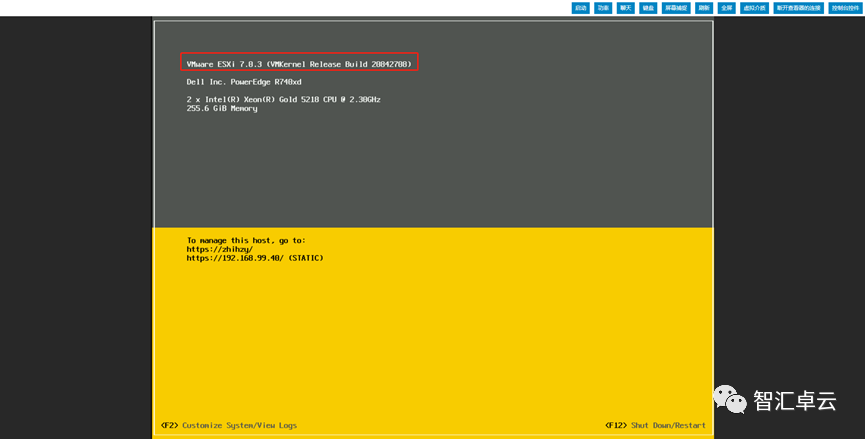
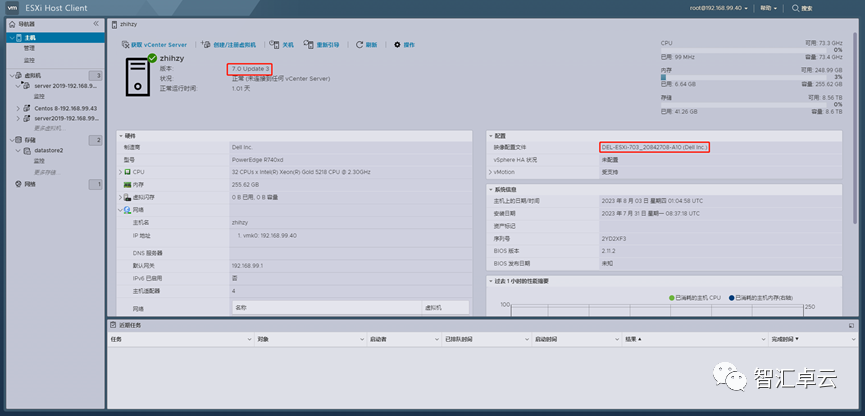
3、然后点击“虚拟介质”选项卡,点击“连接虚拟介质”。
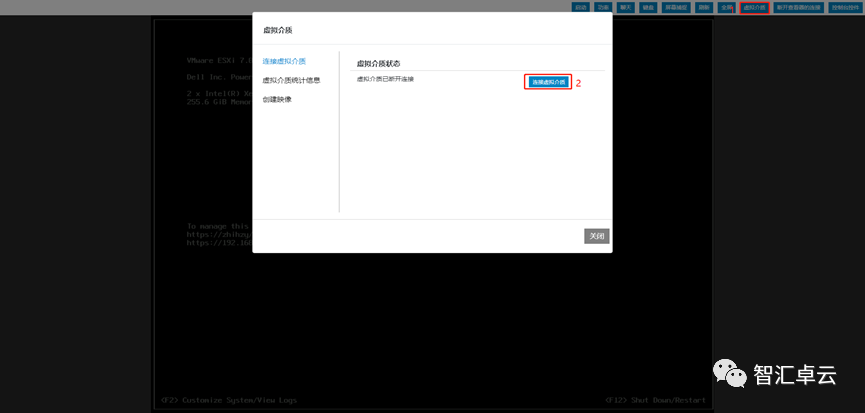
4、选择下载好的更新的ISO文件,点击映射设备。
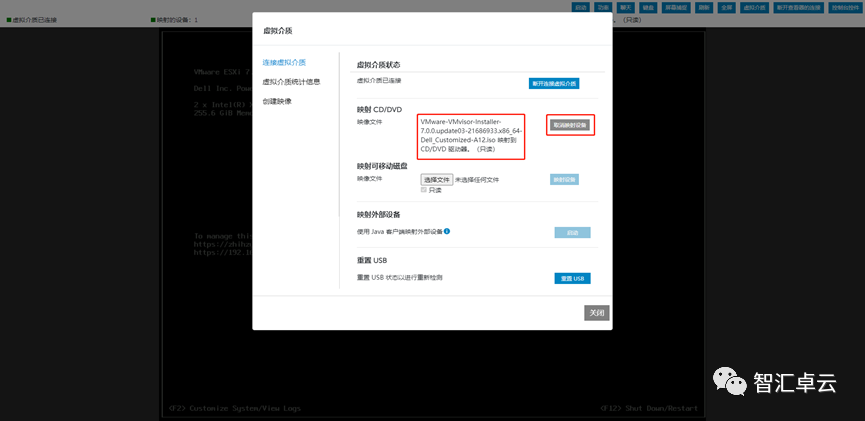
5、点击关闭,点击“功率”选项卡,选择“复位系统(热启动)”重启系统。
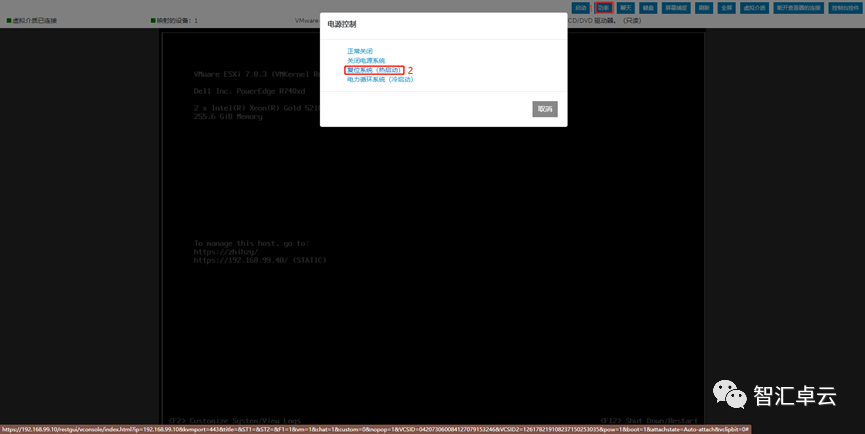
6、重新启动时就会以虚拟CD引导。
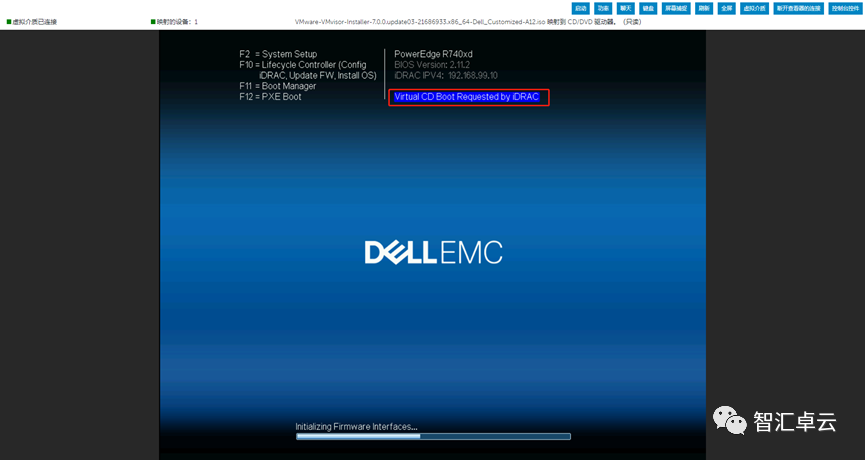
二、开始升级
1、到这里按“enter”键继续。
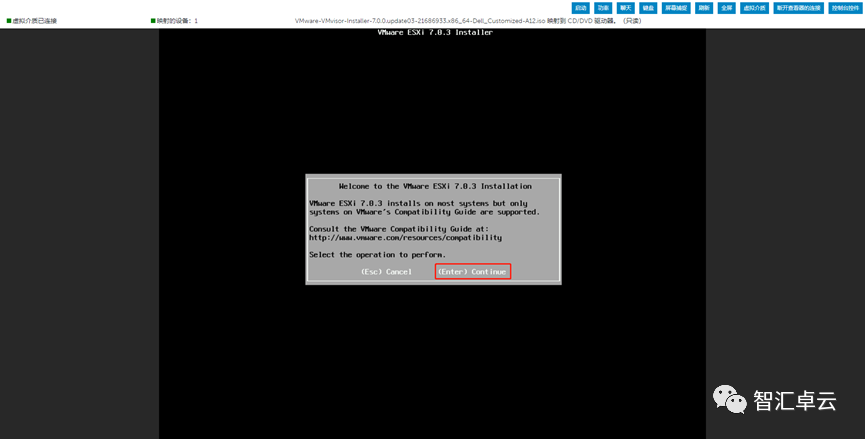
2、按“F11”接受并继续。
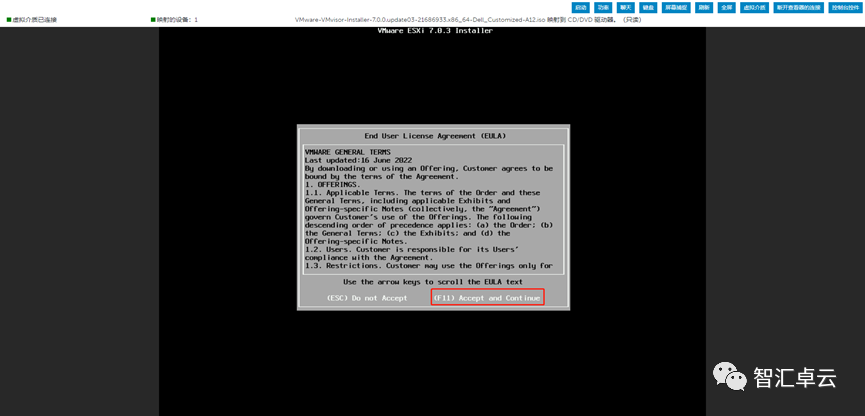
3、选择系统安装的位置,然后继续。
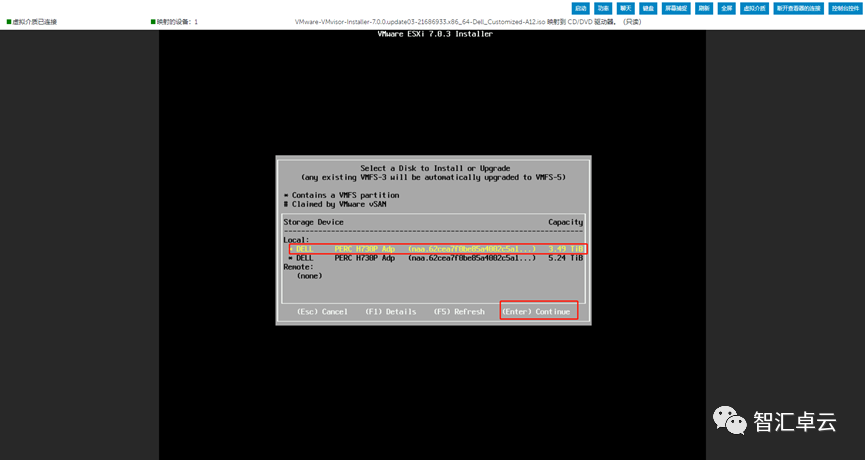
4、到这里可以看到有三个选项,我们直接选择第一个“Upgrade ESXi ,preserve VMFS datastore“即升级ESXi,保存VMFS数据存储。然后下一步。
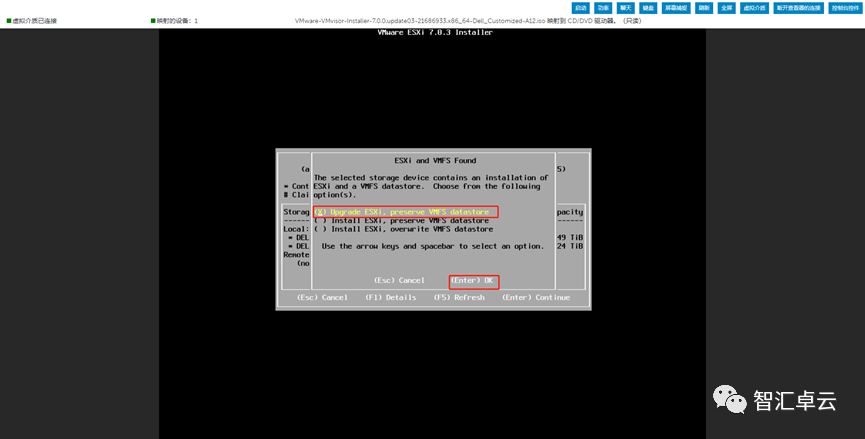
5、按“F11“开始升级。
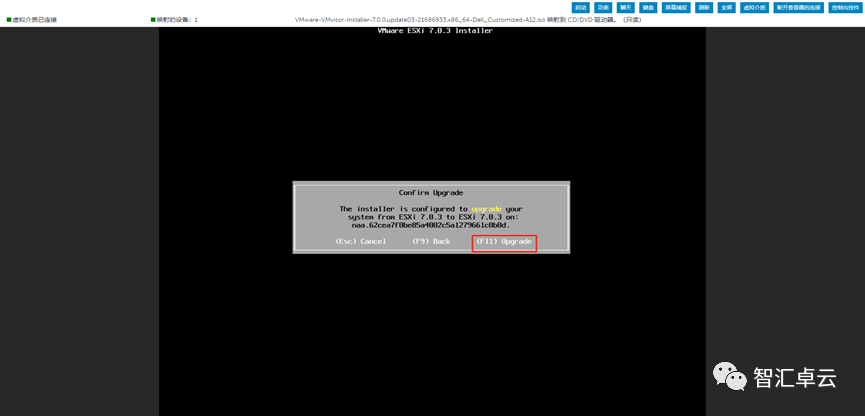
6、等待升级完成。
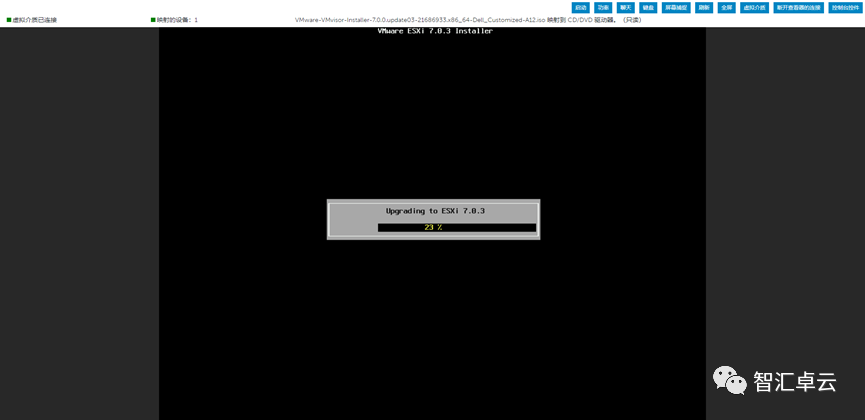
7、完成后按“enter”键重启系统。
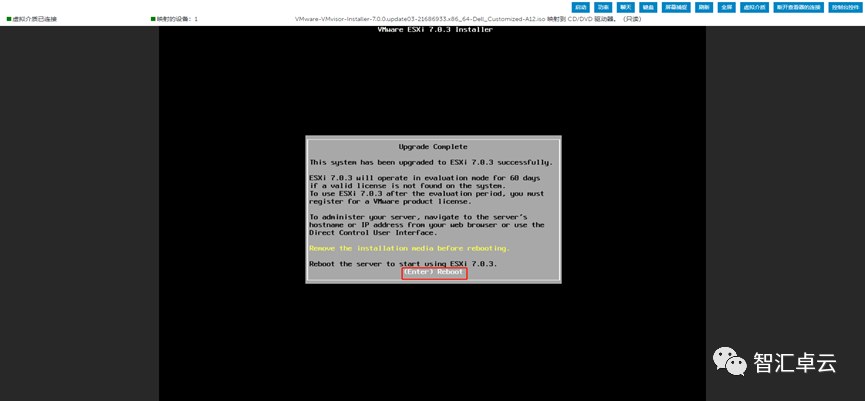
8、重启后可以看到版本已经更新了,而我们之前设置的静态IP地址以及主机名都还在。
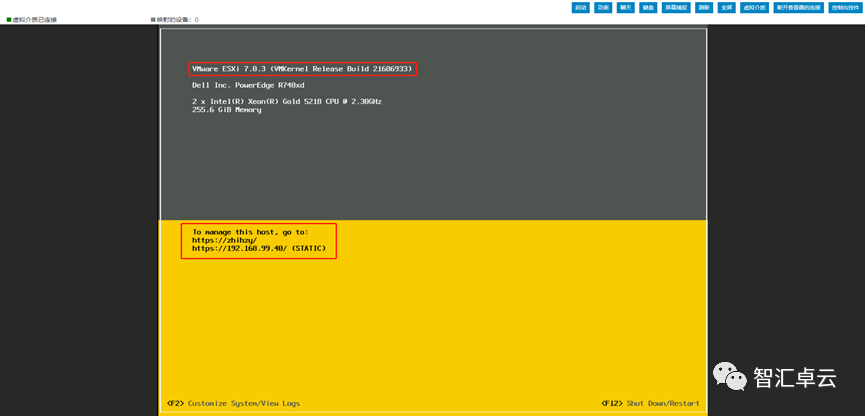
9、接下来打开浏览器登录ESXi Web界面查看主机情况。可以看到映像配置文件已经从之前的DELL-ESXi-703_20842708-A10更新为了DELL-ESXi-703_21686933-A12。
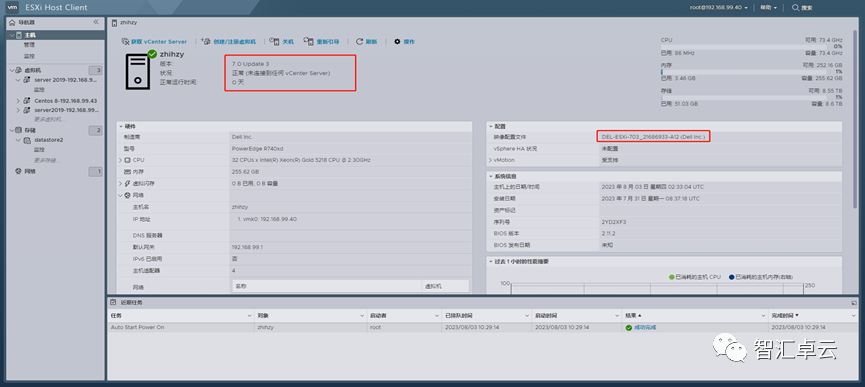
到这里对于ESXi使用ISO镜像挂载的方式升级就已经完成了。
关注wxgzh:智汇卓云


